Nivel de programación: Intermedio
Duración: 20 minutos
Tipo de proyecto: Automatización con un menú personalizado
Objetivos
- Comprende lo que hace la solución.
- Comprender lo que hacen los servicios de Apps Script dentro de la solución
- Configurar el entorno
- Configura la secuencia de comandos.
- Ejecuta la secuencia de comandos.
Acerca de esta solución
Puedes analizar datos de texto, como comentarios abiertos, a gran escala. Para realizar un análisis de entidades y opiniones desde Hojas de cálculo de Google, esta solución usa el servicio UrlFetch de modo que se conecta a la API de Google Cloud Natural Language.
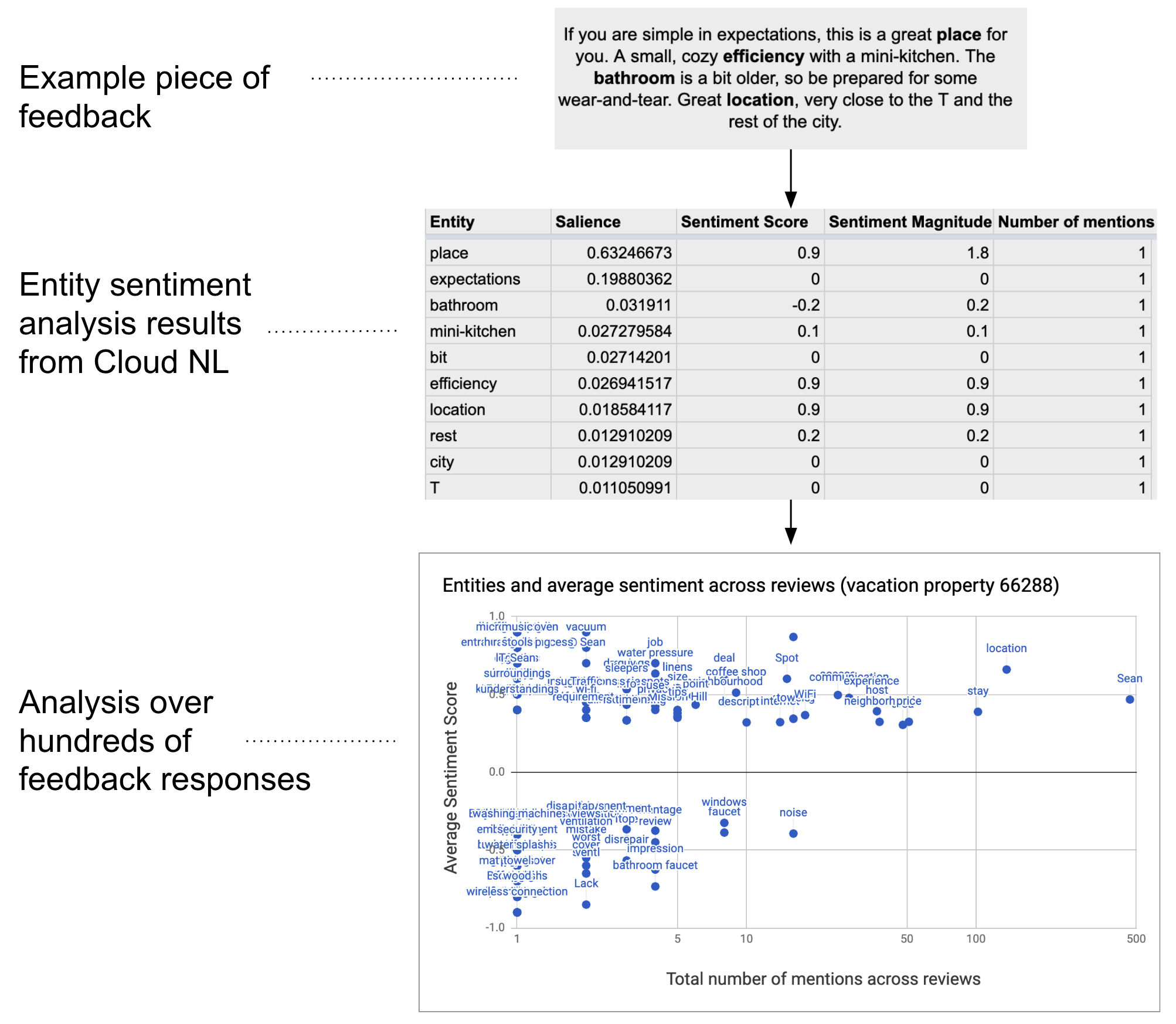
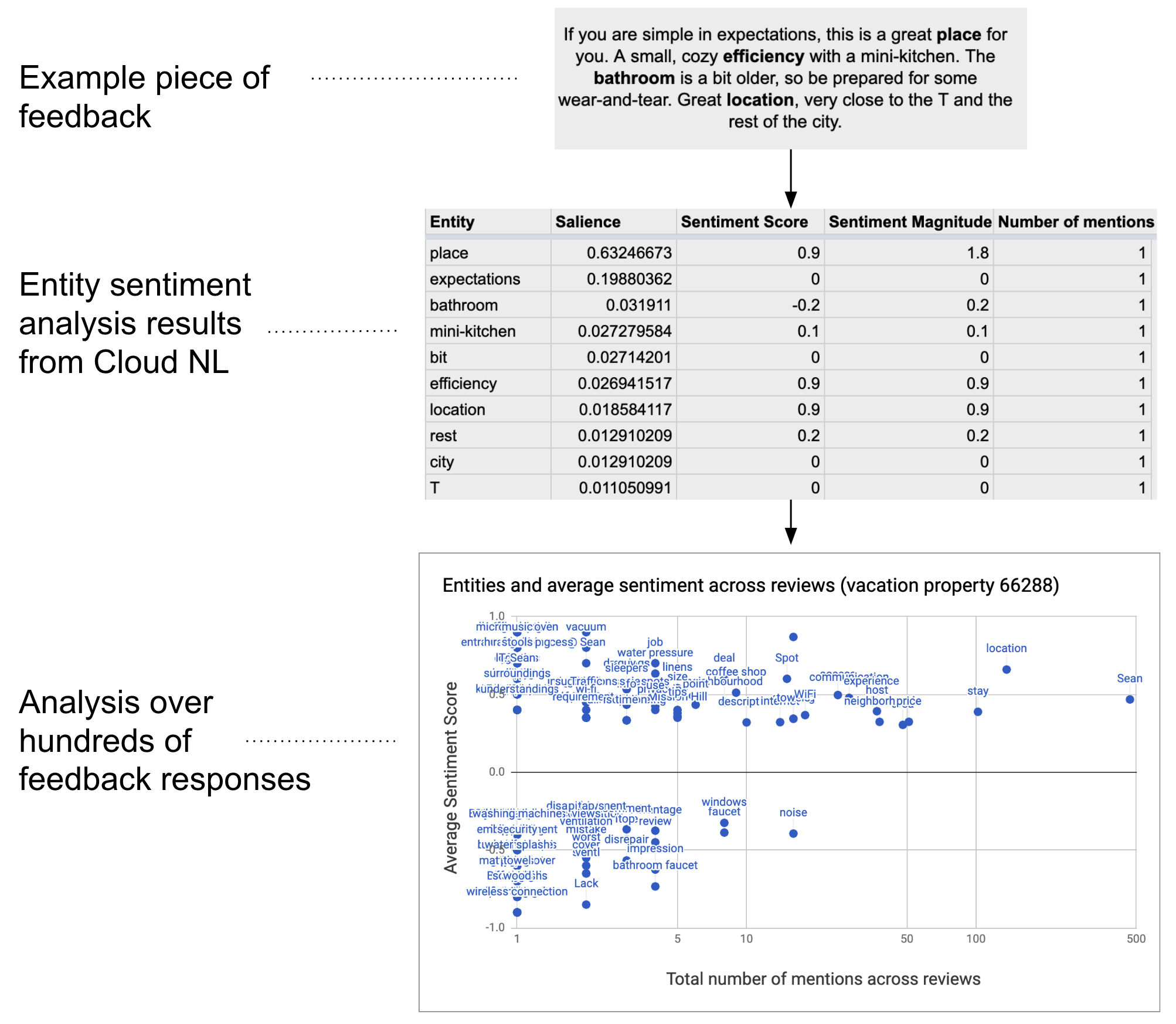
Cómo funciona
La secuencia de comandos recopila texto de la hoja de cálculo y se conecta a la API de Natural Language de Google Cloud para analizar entidades y opiniones presentes en la string. Una tabla dinámica resume la puntuación de las opiniones promedio para cada entidad mencionada en todas las filas de datos de texto.
Servicios de Apps Script
En esta solución, se usan los siguientes servicios:
- Servicio de hoja de cálculo: Envía los datos de texto a la API de Google Cloud Natural Language y marca cada fila como “Completo” una vez que se analiza su opinión.
- Servicio UrlFetch: se conecta a la API de Natural Language de Google Cloud para realizar análisis de entidades y opiniones en el texto.
Requisitos previos
Para usar esta muestra, necesitas los siguientes requisitos previos:
- Una Cuenta de Google (es posible que las cuentas de Google Workspace requieran la aprobación del administrador)
Un navegador web con acceso a Internet
Un proyecto de Google Cloud con una cuenta de facturación asociada Consulta Habilita la facturación para un proyecto.
Configura tu entorno
Abre tu proyecto de Cloud en la consola de Google Cloud.
Si aún no está abierto, abre el proyecto de Cloud que deseas usar para esta muestra:
- En la consola de Google Cloud, ve a la página Seleccionar un proyecto.
- Selecciona el proyecto de Google Cloud que deseas usar. O bien, haz clic en Crear proyecto y sigue las instrucciones en pantalla. Si creas un proyecto de Google Cloud, es posible que debas activar la facturación para el proyecto.
Activar la API de Google Cloud Natural Language
Esta solución se conecta a la API de Google Cloud Natural Language. Antes de usar las APIs de Google, debes activarlas en un proyecto de Google Cloud. Puedes activar una o más APIs en un solo proyecto de Google Cloud.
En tu proyecto de Cloud, activa la API de Google Cloud Natural Language.
Cómo configurar la pantalla de consentimiento de OAuth
Esta solución requiere un proyecto de Cloud con una pantalla de consentimiento configurada. Con la configuración de la pantalla de consentimiento de OAuth, se define lo que Google muestra a los usuarios y se registra tu app para que puedas publicarla más tarde.
- En la consola de Google Cloud, ve a Menú > APIs y servicios > Pantalla de consentimiento de OAuth.
- En Tipo de usuario, selecciona Interno y, luego, haz clic en Crear.
- Completa el formulario de registro de la app y, luego, haz clic en Save and Continue.
Por ahora, puedes omitir la adición de permisos y hacer clic en Guardar y continuar. En el futuro, cuando crees una app para usarla fuera de tu organización de Google Workspace, deberás cambiar el Tipo de usuario a Externo y, luego, agregar los permisos de autorización que requiera tu app.
- Revisa el resumen del registro de tu app. Para realizar cambios, haz clic en Editar. Si el registro de la app es correcto, haz clic en Volver al panel.
Obtén una clave de API para la API de Google Cloud Natural Language
- Ve a la consola de Google Cloud. Asegúrate de que tu proyecto con facturación habilitada esté abierto.
En la consola de Google Cloud, ve a Menú > APIs y servicios > Credenciales.
Haz clic en Crear credenciales > Clave de API.
Toma nota de tu clave de API para usarla en un paso posterior.
Configura la secuencia de comandos
Crea el proyecto de Apps Script
- Haz clic en el siguiente botón para crear una copia de la hoja de cálculo de muestra Análisis de opiniones para comentarios. El proyecto de Apps Script para esta solución se adjunta a la hoja de cálculo.
Crear una copia - Haz clic en Extensiones > Apps Script.
- Actualiza la siguiente variable en el archivo de secuencia de comandos con tu clave de API:
const myApiKey = 'YOUR_API_KEY'; // Replace with your API key.
- Haz clic en Guardar
.
Cómo agregar datos de texto
- Vuelve a la hoja de cálculo.
- Agrega datos de texto a las columnas id y comments. Puedes usar muestras de opiniones de propiedades de vacaciones de Kaggle o usar tus propios datos. Puedes agregar más columnas si es necesario, pero para ejecutarse con éxito, la secuencia de comandos debe tener datos en las columnas id y comments.
Ejecuta la secuencia de comandos:
- En la parte superior de la hoja de cálculo, haz clic en Herramientas de opiniones > Marcar entidades y opiniones. Es posible que debas actualizar la página para que aparezca este menú personalizado.
Cuando se te solicite, autoriza la secuencia de comandos. Si la pantalla de consentimiento de OAuth muestra la advertencia Esta app no está verificada, selecciona Avanzado > Ir a {Nombre del proyecto} (no seguro).
Vuelve a hacer clic en Herramientas de opinión > Marcar entidades y opiniones.
Cuando finalice la secuencia de comandos, cambia a la hoja Tabla dinámica para ver los resultados.
Revisa el código
Para revisar el código de Apps Script de esta solución, haz clic en Ver código fuente a continuación:
Ver el código fuente
Code.gs
Colaboradores
Google mantiene esta muestra con la ayuda de Expertos de Google Developers.
Próximos pasos
- Blog: Analiza texto en Hojas de cálculo de Google con la API de Google Cloud Natural Language y Apps Script
- Documentación de la API de Google Cloud Natural Language
